윈도우 10을 사용하다가 너무 느려진것 같으면, 포맷을 하고 다시 설치하는 것이 좋은데요.
컴퓨터 초보분에게는 좀 두렵기 때문에 컴퓨터가 정상적으로 부팅하는 경우에
윈도우 내장 기능을 통해서 초기화하는 방법을 알아보겠습니다.
윈도우가 부팅이 안되는 경우에는 아래의 링크를 참고하시어 윈도우를 재설치하시기 바랍니다.
[직구] HP 290 윈도우 설치하기
직구로 구매한 HP 290에 윈도우 설치하는 방법을 알아보겠습니다. 기존 구매 관련 글은 아래 링크를 참고하세요. 2020/01/30 - [My life/Review] - [직구] HP 290-p0043w 구매기 [직구] HP 290-p0043w 구매기 HP..
dorudoru.tistory.com
윈도우10 초기화 하는 방법
먼저 검색창에 초기화를 친 후 이 PC 초기화를 클릭합니다.
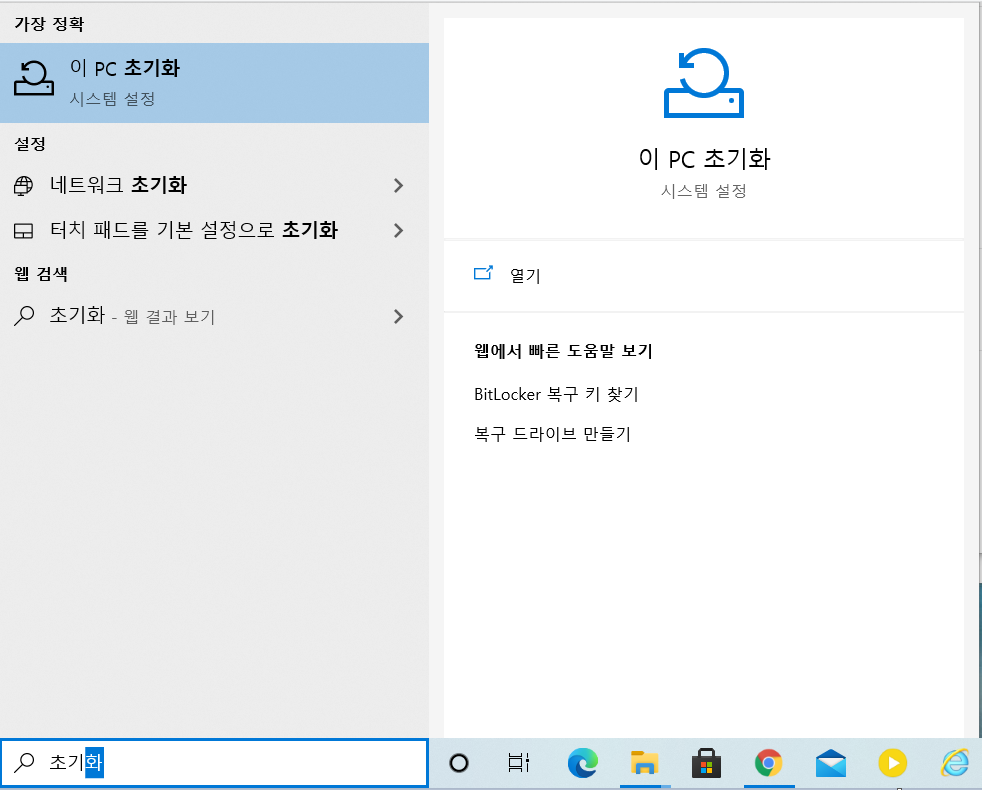
그 다음 메뉴에서 이 PC 초기화 -> 시작을 클릭합니다.

그리고 다음에 나타나는 메뉴의 옵션 중에서 모든 항목 제거를 누르시면 됩니다.
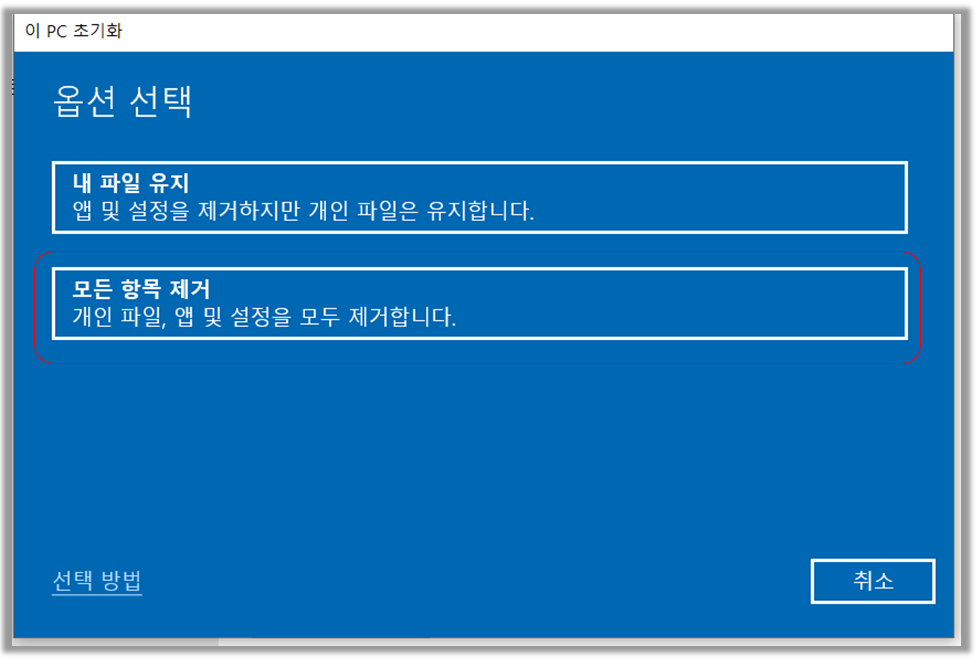
이어지는 화면에서는 윈도우를 다시 설치하는 방법을 선택할 수 있는데요.
로컬다시 설치를 누르시면 됩니다. 인터넷 연결이 없어도 쉽게 설치가 가능합니다.
클라우드 다운로드를 하면 최신 버전의 윈도우로 설치가 됩니다.

마지막으로 초기화 하기전에 설정이 맞는지 확인합니다.
초기화 할것이기 때문에 쿨하게 다음을 누릅니다.

그리고 이제 다운그레이드가 불가능하다는 경고 메시지를 보냅니다.
이 역시 다음을 누릅니다.

마지막으로 최종 설정을 물어보는데요.
이 PC에서 모든 개인파일 및 사용자 계정 제거
앱과 프로그램 모두 제거가 된 후 윈도우가 다시 설치 된다고 합니다.

이제 이제 초기화 퍼센트가 올라가며 초기화가 진행됩니다.
몇번 재부팅이후에 PC가 초기화 됩니다.

예전 윈도우 98은 98번 재설치해야하는 윈도우라는 별명도 있었는데요.
윈도우10은 안정성이 높아서 그렇게 까지 재설치를 하지 않아도 됩니다.
다만 잡다한 찌꺼기 파일들이 생기니 1년정도 주기로는 재설치를 해주시면 좋습니다.
그러면 각종 찌꺼기 파일이 삭제되어 컴퓨터를 빠르게 사용할수 있습니다.
그럼 잘 사용하시길~
'Tip & Tech > Computer' 카테고리의 다른 글
| 포맷 후 VHD파일 복원하기 (1) | 2021.03.03 |
|---|---|
| LG 15UD40N 노트북 셀프업그레이드 하기 (0) | 2021.02.25 |
| 가성비 노트북 LG 15UD40N-GX56K 개봉기 (0) | 2021.02.19 |
| 키보드 고장시 테스트 하는 법 (0) | 2021.02.19 |
| 초소형 컴퓨터의 기준 NUC 개봉기 (6) | 2021.02.09 |

